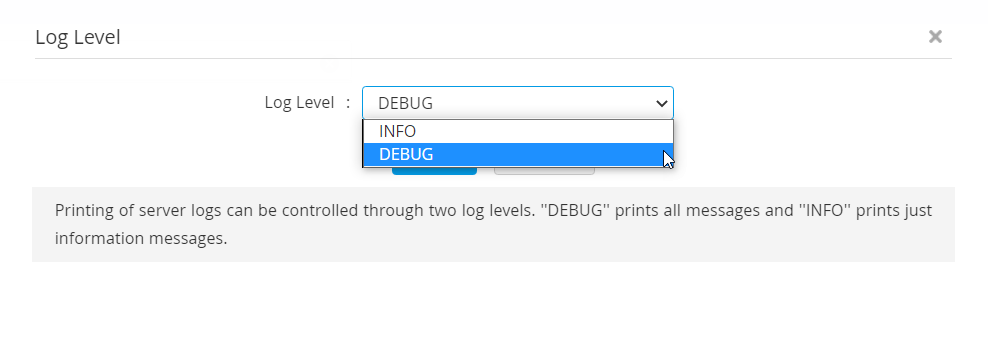PAM360 のログ
PAM360 は、さまざまな製品固有のイベントについてさまざまな種類のログを記録します。ログ ファイルには、製品関連の問題の分析とトラブルシュートに役立つエラー メッセージやその他の情報が含まれています。イベント ログは、ディレクトリ パス <PAM360_Installation_Directory>\logs の下のテキスト ファイルにローカル的に保存されます。
1.ログレベル設定を構成する手順
必要に応じてログ レベルを構成および変更するには、以下の手順に従います。
- [管理]>>[設定]に移動し、[ログ レベル]をクリックします。
- ポップアップで、ドロップダウンから INFO または DEBUG を選択し、[保存]をクリックします。
- INFO - 日付、時刻、サービス名、イベント、イベントのステータスなどの重要なデータのみを記録するデフォルトのログ レベル。
- DEBUG - 製品の操作中に発生する各イベントの詳細を記録するログ レベル。たとえば、インポートやパスワードのリセットの失敗など、大きな矛盾をトラブルシュートしようとしている場合は、ログ レベルを[DEBUG]に変更して問題を再現し、問題の根本的な原因を明確に把握します。この情報は、エラーのトラブルシュートと解決に役立ちます。
2.PAM360 のログの種類
PAM360 は、製品内のさまざまな種類の操作に関する詳細な情報をカタログ化するための幅広いログを提供します。
| Sl.No: | ログの種類 |
ログ名 |
説明 |
|---|---|---|---|
| 1. |
PAM360 アプリケーション関連ログ |
serverout0.txt |
これは、PAM360 Web アプリケーションの主なログ ファイルです。このログ ファイルには、起動時にロードされるアプリケーション XML ファイル、データベースとの接続の確立、暗号化/復号化モジュールのロード、アプリケーションによってスケジュールされたすべての操作の実行とそのステータス、認証応答、およびその他の製品操作の出力に関連するログ 出力が含まれます。 |
|
pam0.txt |
これは実際のアプリケーション ログが含まれる別のログ ファイルです。ただし、このファイルには主に、Linux/Unix ベースのデバイスまたはネットワーク デバイスへの SSH 接続などの CLI 接続、スケジュールされたデータベース バックアップ 出力、AD Sync やその他のリモート操作のリモート接続出力などに関連するログが含まれます。SSH ベースのデバイスのパスワード リセットの問題については、このログを検証して根本原因を特定できます。このファイルには、高可用性レプリケーションに関連する出力も含まれます。HA 関連の問題については、このファイルを参照してください。 |
||
|
updatemanager.log |
このログ ファイルは、コマンド <PAM360_Installation_Folder>/bin/UpdateManager.bat または UpdateManager.sh を使用してアップグレード プロセスがトリガーされたときに記録されます。各アップグレード操作中に、新しい updatemanager ログ ファイルが作成されます。これらのログ ファイルは、アップグレードの失敗のトラブルシュートに不可欠です。したがって、PAM360 ディレクトリのバックアップに戻す前に、これらのログ ファイルのコピーを保存してください。 |
||
|
sysenvout.txt |
このファイルには、アプリケーションがデプロイされているサーバーと、それに対応する環境変数に関連するログが含まれています。これには、日付とタイムゾーンの設定、コマンドの OS レベルのショートカット、システム変数などの OS 固有の設定に関する情報が含まれます。 |
||
| 2. | 起動関連のログ |
wrapper.log |
このサービス起動ログには、サービス起動回数に関するエントリと、起動時に設定されるすべてのモジュールのリストが含まれています。起動関連の問題の根本原因を特定するには、このログを参照してください。 |
|
pamdetails.txt |
このログ ファイルには、製品バージョンの詳細、ビルド番号、製品アーキテクチャ、データベースの詳細、製品エディション情報が含まれています。このログ ファイルは、サービスの起動が成功した場合にのみ作成されることに注意してください。 |
||
|
catalina.log |
このログ ファイルには、Tomcat Web サーバーの起動に関連するログが含まれています。Web サーバーの SSL 証明書に関連する問題、またはサービスの起動が成功した後でも製品 UI が読み込まれない問題については、このログを参照してください。 |
||
|
pamstartup_log.txt |
このログ ファイルには、PAM360 サービスのステータスとインスタンス タイプに関する情報 (HA が有効な場合においてプライマリ インスタンスかセカンダリ インスタンスかなど) が含まれます。 |
||
| 3. | データベース関連のログ |
pglog.log |
このファイルには、製品にバンドルされている Postgres データベースに関連するログが含まれています。データベースに問題がない限り、このファイルはエントリを出力しないことに注意してください。 |
|
sqlconsole.log |
このログ ファイルには、バックエンドとして MS SQL データベースを使用しているときに発生する可能性のある SQL データベース エラーに関連する出力が含まれています。 |
||
|
changeDB.log |
この製品には、デフォルトの Postgres データベースがバンドルされています。ただし、ユーザーは PAM360/bin/ChangeDB.bat コマンドを使用して、MS-SQL インスタンスをバックエンドとして設定できます。ChangeDB 操作中に、このログ ファイルが作成されます。新しい SQL データベース バックエンドへの接続に関連する問題については、このログを参照してください。 |
||
|
startDB.log |
コマンド <PAM360_Installation_Folder>/bin/startDB.bat を使用すると、製品自体を起動せずにデータベースを独立して起動できます。データベースの起動中に発生する可能性のある起動エラーはすべて、エラー メッセージとともにこのログ ファイルに記録され、トラブルシュートに役立ちます。 |
||
|
PAM360\pgsql\data\pg_log |
デフォルトの PostgreSQL データベースによって出力される、データベースの起動と操作に関連するエラー ログは、このログ ファイルで確認できます。[Postgres の起動に失敗しました]などの起動の問題やエラーが発生した場合、このログ ファイルには失敗の根本原因が含まれます。 |
||
| 4. | アクセスおよび認証関連のログ | access_log.txt |
このログ ファイルには、さまざまな Web ブラウザを使用するさまざまなマシンから、およびモバイル アプリケーションから PAM360 にアクセスしたことに関連する出力が含まれています。製品 UI が読み込まれない、またはページが見つからないというエラーに関連する問題については、このログを参照してください。 |
| smartcard0.txt |
このログ ファイルには、SmartCard/PKI ベースの認証 (有効になっている場合) に関連するログが含まれます。 |
||
| 5. | SSH CLI API 操作ログ | sshd.txt |
PAM360 には SSH デーモンがバンドルされており、これは主に SSH CLI API 操作に使用されます。SSH サーバーとその出力に関連するログはこのログ ファイルで確認できます。 |
| 6. | Active Directory関連のログ | AD_IMPORT_USERS_RESOURCES.txt |
このファイルには、AD からのユーザー、リソース、グループのインポートなど、Active Directory 統合で実行された操作のログ出力が含まれています。 |
| 7. | セキュリティ問題関連ログ | security-log.txt | このログ ファイルには、PAM360 で識別されたすべてのセキュリティ エラーが記録されます。このソリューションには、XSS、CSRF、DoS スクリプト攻撃をブロックするためのセキュリティ実装が組み込まれています。したがって、スクリプトの挿入やその他のセキュリティ侵入の試みはすべてこのログ ファイルに記録されます。 |
3.ログの保持と保管
デフォルトでは、ログ ファイルはパス <PAM360_Installation_Directory>\logs に保存されます。
通常、ログ ファイルはエラーの根本原因を特定し、問題をトラブルシュートするためにのみ使用されます。製品の監査機能は、ユーザーおよびシステム関連の操作に関する広範なログ証跡をキャプチャし、PAM360 Web インターフェースからアクセスできる PAM360 データベースに安全に保存します。したがって、ログ ファイルを定期的に削除しても安全です。問題が発生した場合は、既存のログを削除するか名前を変更して問題を再現し、新しいログ セットを作成することをお勧めします。これにより、分析が容易になり、トラブルシュートが迅速になります。
セキュリティ上の理由から、主要なログの一部をリモートの場所に移動する場合は、次の手順に従ってください。
- ディレクトリ パス <PAM360_Installation_Directory>\conf に移動し、wrapper.conf という名前のファイルを開きます。
- 以下の行を見つけて、ここに記載されているディレクトリ パスを変更します。
例:wrapper.java.additional.24=-Duser.home=E:\PAM360Logs wrapper.java.additional.24=-Duser.home=<Remote Directory>
次のファイルはリモートの場所に保存できます。
- AD_IMPORT_USERS_RESOURCES0.txt
- catalina0.txt
- pam0.txt
- pamdetails0.txt
- pglog_0.log
- pkilog0.txt
- smartcard0.txt
- sqlconsole0.log
- security-log-0.txt
- sysenvout0.txt
- serverout0.txt
すべてのプライマリ ログ ファイルは、ファイル名の末尾に番号が追加された個別のファイルとして自動的にロールオーバーされるように設計されています。そのため、ディレクトリには pam0、pam1、pam2 などのファイル名のログ ファイルがあります。
ただし、AD_IMPORT_USERS_RESOURCES.txt や access_log.txt などの一部のログはロールオーバーされず、同じファイルに引き続き記録されます。これらのログのサイズが大きくなるまでには長い時間がかかるため、必要に応じて削除しても問題ありません。
注記:ログ ファイルを削除する前に、必ず PAM360 サービスを停止してください。